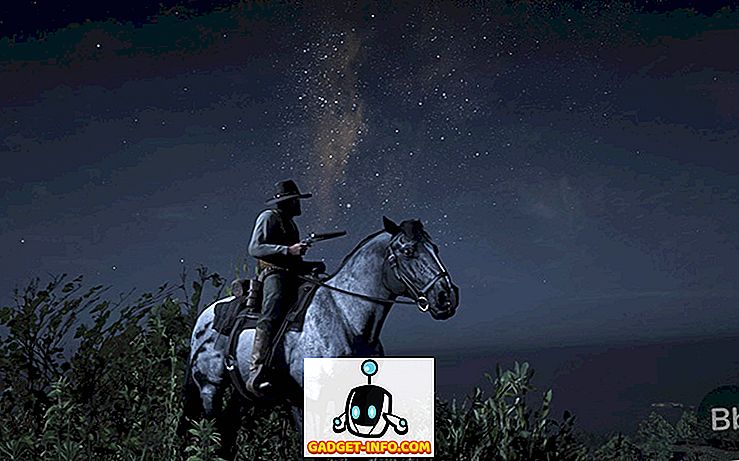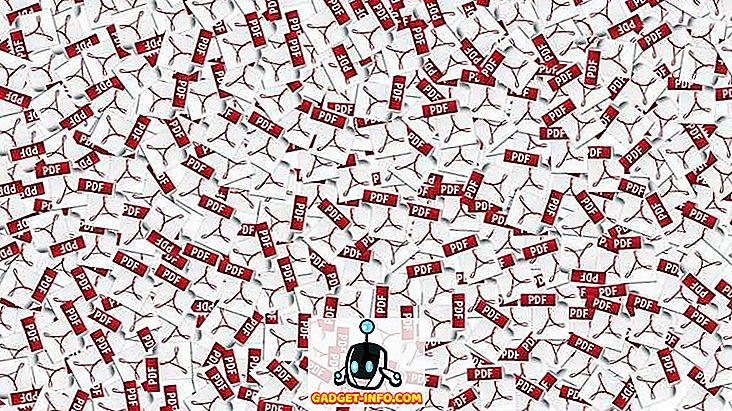Έχετε μια νέα κάρτα γραφικών, αλλά δεν ξέρετε πώς να την εγκαταστήσετε; Σας έχουμε καλύψει. Σε αυτό το άρθρο, θα σας μεταφέρουμε σε όλα τα απαραίτητα βήματα για να απεγκαταστήσετε την παλιά GPU, να εγκαταστήσετε μια νέα κάρτα γραφικών, να ενημερώσετε τους οδηγούς σας και να παίξετε.
Θα λάβουμε επίσης υπόψη σας όλες τις προφυλάξεις που πρέπει να λαμβάνονται πριν, κατά τη διάρκεια και μετά τη διαδικασία εγκατάστασης.
Ας ελπίσουμε ότι αυτός ο οδηγός θα σας βοηθήσει να αισθανθείτε σίγουροι για την εγκατάσταση μιας νέας GPU, ακόμα κι αν είναι η πρώτη σας φορά.

Εγκατάσταση κάρτας γραφικών - η διαδικασία βήμα προς βήμα
- Βεβαιωθείτε ότι ο υπολογιστής και το τροφοδοτικό μπορεί να υποστηρίξει τη νέα κάρτα γραφικών
- Απενεργοποιήστε τον υπολογιστή σας και αφαιρέστε την παλιά κάρτα γραφικών
- Εγκαταστήστε φυσικά τη νέα κάρτα γραφικών
- Θέστε ξανά τον υπολογιστή σας και εγκαταστήστε τα νέα προγράμματα οδήγησης κάρτας γραφικών
- Όλα είναι έτοιμα να πάνε
Εξασφαλίζοντας ότι η νέα σας GPU μπορεί να υποστηριχθεί από το σύστημά σας
Ευτυχώς, οι περισσότερες κάρτες γραφικών αυτές τις μέρες δεν απαιτούν μεγάλη ισχύ - έχουν βελτιστοποιηθεί για να χρησιμοποιούν λιγότερη ενέργεια, κάτι που είναι εξαιρετικό, επειδή σημαίνει εννέα φορές στους δέκα, η τροφοδοσία που διαθέτετε θα υποστηρίζει οποιαδήποτε νέα κάρτα γραφικών που αγοράζετε.
Ωστόσο, θα πρέπει πάντα να ελέγχετε για να βεβαιωθείτε ότι το τροφοδοτικό μπορεί να παρέχει αρκετή ισχύ στη νέα σας GPU. Αν έχετε ιδιαίτερα χαμηλής ισχύος τροφοδοτικό, ενδέχεται να αντιμετωπίσετε κάποια προβλήματα.
Υπάρχει ένα εργαλείο online από το Cooler Master, το οποίο μπορεί να σας πει πόσες μπαταρίες τροφοδοσίας θα χρειαστεί για να εκτελέσετε μια συγκεκριμένη ρύθμιση υλικού. Πριν φτάσουμε στον τρόπο χρήσης αυτού, πρέπει να ελέγξετε τα watts που έχει στην πραγματικότητα η τροφοδοσία ρεύματος.
Δυστυχώς, αν δεν γνωρίζετε ήδη αυτό, αυτό σημαίνει ότι θα πρέπει να ανοίξετε την περίπτωσή σας για να ρίξετε μια ματιά. Δεν υπάρχει πρόβλημα, ωστόσο, είναι καλό να εξοικειωθείτε με το εσωτερικό του υπολογιστή σας, επειδή θα χρειαστεί να πάρετε μέσα για να εγκαταστήσετε τη νέα κάρτα γραφικών ούτως ή άλλως. Αν γνωρίζετε ήδη την ισχύ τροφοδοσίας, μπορείτε να το παρακάμψετε και να μεταβείτε στην παρακάτω αριθμομηχανή.
Βρείτε την τροφοδοσία σας Watts
Απενεργοποιήστε τον υπολογιστή σας. Βγάλτε τις βίδες από το πλαϊνό πάνελ του υπολογιστή σας και, στη συνέχεια, σπρώξτε τον πλευρικό πίνακα. Θα πρέπει να σας υποδεχτεί με κάτι που μοιάζει λίγο σαν αυτό.

Η περιοχή που επισημαίνεται με κόκκινο χρώμα είναι η τροφοδοσία ρεύματος. Θα υπάρχει μια ετικέτα σε αυτό που σας λέει την ισχύ του τροφοδοτικού σας. Σημειώστε αυτό.
Υπολογισμός της χρήσης του τροφοδοτικού
Στη συνέχεια, επισκεφθείτε τον Υπολογιστή Παροχής Ηλεκτρικής Παροχής Cooler Master. Πρέπει να εισαγάγετε όλα τα στοιχεία του υλικού σας, συμπεριλαμβανομένων των οπαδών. Αυτό περιλαμβάνει την CPU, τη μνήμη RAM, τους ανεμιστήρες, την υγρή ψύξη και τη GPU που σκοπεύετε να αγοράσετε ή να εγκαταστήσετε. Μπορείτε να χρησιμοποιήσετε τα αναπτυσσόμενα πλαίσια για να επιλέξετε το υλικό σας.

Μπορείτε να βρείτε πληροφορίες CPU και μνήμης ανοίγοντας το μενού Έναρξη και αναζητώντας, και στη συνέχεια ανοίγοντας το dxdiag .

Άλλα υλικά, όπως οι σκληροί δίσκοι και οι ανεμιστήρες, μπορούν να αξιολογηθούν οπτικά κοιτάζοντας το εσωτερικό του υπολογιστή σας. Αν δεν γνωρίζετε το ακριβές μέγεθος του ανεμιστήρα σας, μην ανησυχείτε, απλώς κάνετε μια εκτίμηση, καθώς οι οπαδοί δεν θα καταλάβουν μεγάλη ισχύ.
Αφού εισαγάγετε όλες τις πληροφορίες σας, μπορείτε να πατήσετε το κουμπί Υπολογισμός για να λάβετε μια εκτίμηση για το πόση ισχύ χρειάζεται το σύστημά σας. Στις περισσότερες περιπτώσεις, μια τροφοδοσία ισχύος 500, 600 ή 750 watt θα πρέπει να είναι αρκετή.

Αφαίρεση της παλιάς κάρτας γραφικών
Τώρα που έχετε ελέγξει για να βεβαιωθείτε ότι η κάρτα γραφικών σας μπορεί να υποστηρίζεται από το τροφοδοτικό σας, ήρθε η ώρα να αφαιρέσετε την παλιά κάρτα γραφικών σας.
Σημείωση: Εάν δεν διαθέτετε ήδη κάρτα γραφικών, μπορείτε να παραλείψετε αυτό το βήμα. Σας συμβουλεύουμε να το διαβάσετε έτσι ώστε να μπορείτε να εξοικειωθείτε με τον υπολογιστή σας.
Πρώτα απενεργοποιήστε τον υπολογιστή σας. Για επιπλέον ασφάλεια, αφαιρέστε το καλώδιο τροφοδοσίας από τον υπολογιστή σας - αυτό εξασφαλίζει ότι δεν μπορεί να περάσει η τροφοδοσία μέσω του υπολογιστή σας.
Στη συνέχεια, ανοίξτε το πλαϊνό παράθυρο στον υπολογιστή σας. Ρίξτε μια ματιά στις παρακάτω εικόνες - αυτό θα σας δείξει τα διαφορετικά στοιχεία της κάρτας γραφικών που θα πρέπει να αλληλεπιδράσετε για να τα αφαιρέσετε από το σύστημά σας.

Ετικέτα παραπάνω (1), μπορείτε να δείτε το καλώδιο τροφοδοσίας κάρτας γραφικών. Αυτό πρέπει να αποσυνδεθεί. Πιέστε το κλιπ προς τα κάτω και στη συνέχεια τραβήξτε το μακριά από την κάρτα γραφικών. Εάν δεν είναι σε εξέλιξη, βεβαιωθείτε ότι τραβάτε το κλιπ. Αυτός ο συνδετήρας κρατά σταθερά το καλώδιο τροφοδοσίας. Μια εικόνα παρακάτω παρέχεται για αναφορά.

Τώρα που έχει αφαιρεθεί το καλώδιο τροφοδοσίας, είναι καιρός να ξεβιδώσετε την κάρτα γραφικών από την είσοδο / έξοδο μητρικής πλακέτας. Όπως φαίνεται παρακάτω (2), θα πρέπει να υπάρχουν μία ή δύο βίδες που ασφαλίζουν την κάρτα γραφικών στη θέση της. Ένα standard κατσαβίδι Phillips ή flathead θα λειτουργήσει εδώ.

Για το τελικό βήμα, πρέπει να πάρετε τα χέρια σας κάτω από την κάρτα γραφικών και να κατεβάσετε το κλιπ που το ασφαλίζει στην πραγματική υποδοχή κάρτας γραφικών. Αυτό ονομάζεται υποδοχή PCI-E. Για παράδειγμα, η παρακάτω εικόνα παρέχεται.
Η κάρτα γραφικών σας θα συνδεθεί σε αυτήν την υποδοχή, αλλά δεν θα βγει μέχρι να πιέσετε το κλιπ και στη συνέχεια να τραβήξετε την κάρτα γραφικών μακριά από την υποδοχή. Στην παρακάτω εικόνα, το ίδιο το κλιπ έχει σημειωθεί με τον αριθμό 3.

Με αυτά τα τρία βήματα εκτός δρόμου, η κάρτα γραφικών σας θα αφαιρεθεί και είναι καιρός να εγκαταστήσετε μια νέα κάρτα γραφικών.
Εγκατάσταση νέας κάρτας γραφικών - Η διαδικασία βήμα προς βήμα
Το επόμενο βήμα περιλαμβάνει τη χρήση των ίδιων βημάτων στην τελευταία ενότητα, αλλά αντίστροφα. Αρχικά, πρέπει να ευθυγραμμίσετε το στοιχείο PCI-E (4) στην κάρτα γραφικών και να το τοποθετήσετε σε μια εφεδρική υποδοχή PCI-E στη μητρική σας πλακέτα. Για άλλη μια φορά, πρέπει να σπρώξετε το κλιπ έτσι ώστε η κάρτα γραφικών να μπορεί να χωρέσει με ασφάλεια.

Μετά από αυτό έχει ολοκληρωθεί, η κάρτα γραφικών σας θα είναι τώρα slotted στη μητρική πλακέτα. Για το επόμενο βήμα, θα πρέπει να πάρετε βίδες και να βιδώσετε τη νέα κάρτα σας στη μητρική πλακέτα I / O. Αυτό θα βοηθήσει τη GPU να παραμείνει ασφαλής. Η παρακάτω εικόνα δείχνει την περιοχή στην οποία πρέπει να εγκαταστήσετε τις βίδες.

Για το τελικό βήμα, ήρθε η ώρα να βγάλετε το καλώδιο τροφοδοσίας και να το εγκαταστήσετε στη νέα κάρτα γραφικών σας. Παρακάτω είναι ένα παράδειγμα της περιοχής στην κάρτα γραφικών που θα χρειαστεί να εγκαταστήσετε το καλώδιο.

Λάβετε υπόψη ότι δεν είναι όλες οι κάρτες γραφικών οι ίδιες. Μερικοί, όπως αυτό, απαιτούν ένα καλώδιο έξι καρφιτσών. Ορισμένοι χρειάζονται ένα 4 ακίδων, ενώ μερικοί χρειάζονται ακόμη και 8 ακίδες. Αν δεν μπορείτε να βρείτε κατάλληλο καλώδιο από την παροχή ρεύματος, ελέγξτε το πλαίσιο της κάρτας γραφικών για προσαρμογέα.
Εάν δεν μπορείτε να βρείτε έναν προσαρμογέα, μπορείτε να κάνετε αναζήτηση στο διαδίκτυο και να αγοράσετε ένα από μέρη όπως το Amazon και το Ebay. Στις περισσότερες περιπτώσεις όμως, όλα όσα χρειάζεστε πρέπει να είναι διαθέσιμα σε σας ήδη.
Έτσι, συνοψίζει πώς να συνδέσετε μια νέα κάρτα γραφικών. Χρησιμοποιήστε τη λίστα ελέγχου παρακάτω, για να βεβαιωθείτε ότι έχετε κάνει τα κατάλληλα βήματα προτού ενεργοποιήσετε τον υπολογιστή σας.
- Είναι καλά τοποθετημένη η κάρτα γραφικών στην υποδοχή PCI-E;
- Είναι ασφαλές το καλώδιο τροφοδοσίας στην κάρτα γραφικών;
- Είναι η κάρτα γραφικών βιδωμένη στη μητρική πλακέτα I / O;
Εγκατάσταση νέων προγραμμάτων οδήγησης καρτών γραφικών
Τώρα που έχετε εγκαταστήσει φυσικά την κάρτα γραφικών, ήρθε η ώρα να εγκαταστήσετε νέα προγράμματα οδήγησης καρτών γραφικών. Μπορεί να συμβαίνει ότι έχει ενσωματωθεί ένα CD με την κάρτα γραφικών σας. Εάν συμβαίνει αυτό, μπορείτε να το χρησιμοποιήσετε και να παραλείψετε τα παρακάτω βήματα.
Εγκατάσταση προγραμμάτων οδήγησης για κάρτα AMD
Μεταβείτε στη σελίδα υποστήριξης της AMD και αναζητήστε το μοντέλο της κάρτας γραφικών σας.

Μόλις το βρείτε στο πλαίσιο αναζήτησης, κάντε κλικ στην επιλογή Υποβολή. Στην επόμενη σελίδα, κάντε κλικ στο '+' δίπλα στο λειτουργικό σύστημα που σας ταιριάζει.

Στη συνέχεια, κάντε κλικ στην επιλογή Λήψη. Μόλις το πρόγραμμα εγκατάστασης λάβει, ανοίξτε το και ακολουθήστε τη διαδικασία εγκατάστασης βήμα προς βήμα.
Για να εγκαταστήσετε προγράμματα οδήγησης για κάρτα NVIDIA
Μεταβείτε στη σελίδα λήψης προγραμμάτων οδήγησης GeForce. Χρησιμοποιήστε τα εργαλεία αναζήτησης αυτής της σελίδας για να βρείτε το μοντέλο της κάρτας γραφικών σας. Μόλις βρείτε το μοντέλο σας, κάντε κλικ στην επιλογή Αναζήτηση .

Μόλις ολοκληρωθεί η αναζήτηση, κάντε κύλιση προς τα κάτω και κάντε κλικ στον πρώτο Driver GeForce Game Ready Driver.

Στην επόμενη σελίδα, κάντε κλικ στο κουμπί Λήψη . Μόλις εγκατασταθεί ο εγκαταστάτης του προγράμματος οδήγησης, ανοίξτε το και ακολουθήστε τις οδηγίες βήμα προς βήμα που παρέχονται από τον εγκαταστάτη.
Ορισμένες τελευταίες σημειώσεις: Η οθόνη σας μπορεί να τρεμοπαίζει ή να ανάβει και να σβήνει κατά τη διάρκεια της διαδικασίας εγκατάστασης. Μην ανησυχείτε, είναι εντελώς φυσιολογικό. Μόλις ολοκληρωθεί η εγκατάσταση, θα πρέπει να κάνετε επανεκκίνηση του υπολογιστή σας πριν παίξετε παιχνίδια ή χρησιμοποιώντας τον υπολογιστή σας. Απολαμβάνω!